Om du vill köra en applikation eller öppna en fil när ditt system startas måste du lägga till den i Startup-mappen Windows 10. På samma sätt lägger alla program som är inställda på att köras när du startar på skrivbordet lägger sig till samma mapp. Vanligtvis har de flesta applikationer som behöver köras i ett start-system redan ett standardalternativ. Som sagt, allt som finns i Startup-mappen och som kan köras kommer att köras när systemet är på. Så här kan du lägga till objekt i Windows 10-startmappen.
Lägg till objekt i mappen Startup
Det är bara en sak du behöver veta om Windows 10 Start-mappen; platsen.
Nuvarande användaren
För att hitta Startup-mappen för den aktuella användaren, tryck på Win + R-tangentgenvägen och ange följande i körrutan som öppnas. Tryck på Enter.
shell:startup
Detta öppnar startmappen för den aktuella användaren, din användare. Alla objekt som du flyttar till den här mappen körs när du loggar in. Om du har andra användare konfigurerade på ditt system körs inte samma objekt vid uppstart för dem.
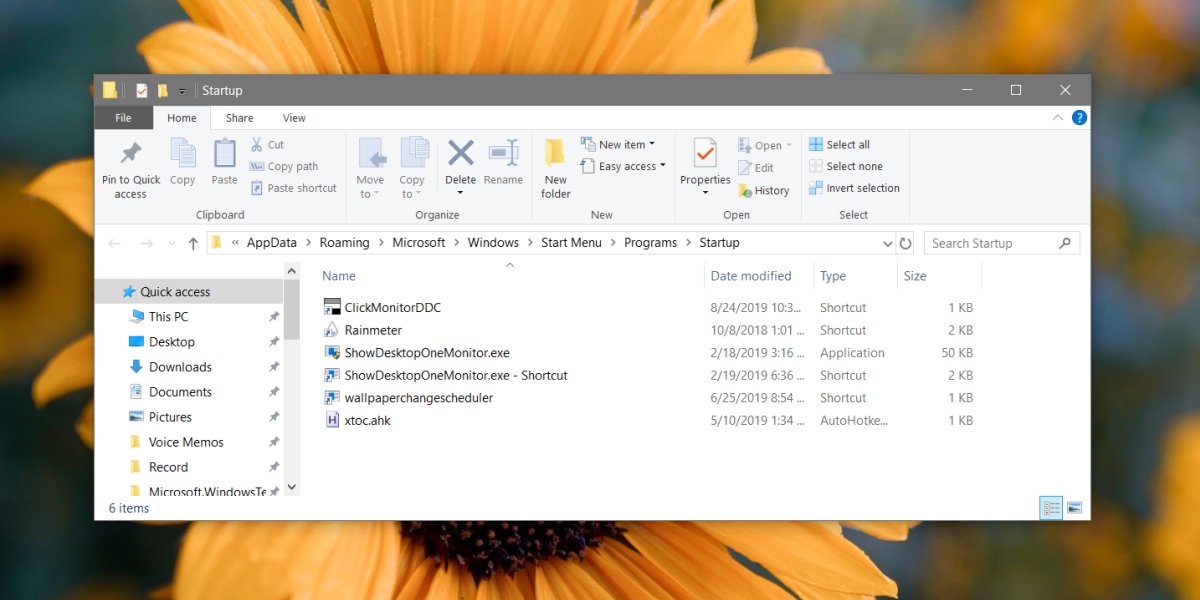
Alla användare
Om du vill lägga till objekt i Start-mappen för alla användare, dvs. öppna applikationer eller filer varje gång en användare, nya, gamla eller befintliga startar på skrivbordet, måste du öppna File Explorer och navigera till följande plats.
C:ProgramDataMicrosoftWindowsStart MenuProgramsStartUp
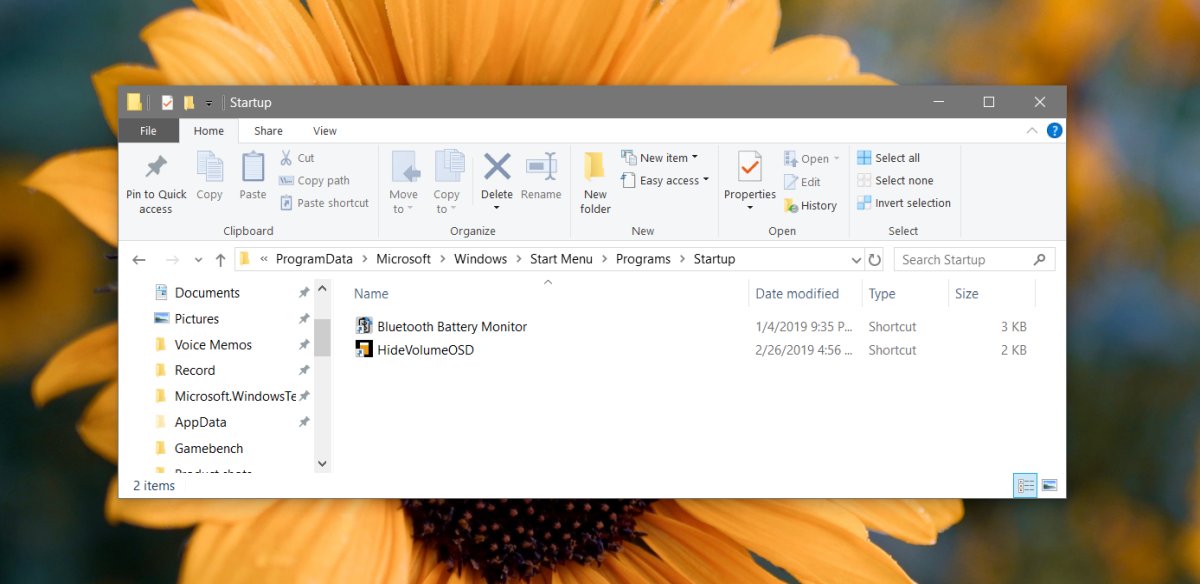
Denna startmapp för alla användare och objekt här skiljer sig från objekt som du hittar i Startup-mappen för en användare. Det säger sig självt att eftersom den här platsen finns på en Windows-enhet kräver administratörsrättigheter att lägga till objekt till den.
För program som har ett standardalternativ som gör att de kan köras vid uppstart kan du kanske inte se dem i en av dessa mappar. Du kan inaktivera det så att det inte startar från standardapplikationsalternativen eller så kan du öppna Aktivitetshanteraren och öppna fliken Startup. Det är där du kan inaktivera alla och alla objekt, även de mer envisa som Adobe Creative Cloud.
Mappöppnare vs Startmapp
Det är viktigt för dig att känna till skillnaden mellan Start-mappen och Start-mappen. Objekten i Startup-mappen öppnas / körs när du startar på skrivbordet. Objekten i Start-mappen visas på Start-menyn. I båda fallen kan objekt anpassas för alla användare eller för en användare.
